Редактирование аудио подкастов: простые шаги, чтобы сделать это на вашем компьютере
Вы можете услышать подкаст и начать слушать его каждый день. Теперь у вас есть доступ ко многим каналам или потокам, которые содержат популярные подкасты из любой точки Интернета. Возможно, вы хотите начать свой подкаст. Однако не все подкасты становятся идеальными сразу после их записи. Итак, в этой статье мы покажем вам лучшие приложения для идеального редактирования вашего подкаста. Мы также покажем вам, как редактировать подкасты на вашем компьютере. Прочтите эту статью, чтобы узнать, как редактировать аудио подкаст используя лучшее программное обеспечение для редактирования аудио.

Часть 1. Что такое Podcast
Что такое аудиоподкаст? Возможно, вы не слышали об этом, но сейчас он популярен среди многих людей. Проще говоря, подкаст — это аудиопрограмма, такая же, как Talk Radio. Однако, когда дело доходит до подкастов, вам необходимо подписаться на них с помощью смартфона, прежде чем вы сможете слушать их где угодно.
Но как именно их слушать? Подробно говоря, подкаст представляет собой набор произнесенных слов и аудиоэпизодов, посвященных определенной теме или теме. Суть подкастов в том, что вам нужно подписаться на шоу с помощью приложения на телефоне и слушать эпизоды в любое время в наушниках, в машине или через динамик.
Подкасты аудио или видео?
В настоящее время большинство подкастов содержат только аудио, хотя видеоподкасты все еще существуют и по-прежнему популярны. Популярность видеоподкастов выросла из-за фонового контента, который развлекает зрителей и слушателей. Итак, отвечая на ваш вопрос, подкасты могут быть аудио или видео.
Часть 2. Как редактировать аудио подкаста
Прежде чем делиться своим подкастом на разных платформах, вы должны сначала выполнить процесс постобработки, который фокусируется на нарезке записанного вами звука. Вы также должны организовать аудиоподкаст таким образом, чтобы он рассказывал интересную и захватывающую историю для ваших слушателей. В этой части мы покажем вам основной процесс редактирования аудио подкастов.
Шаг 1 Прежде чем редактировать какие-либо изменения в вашем подкасте, вам нужно представить, какой длины будет ваш выпуск подкаста. Эпизоды подкастов обычно длятся около 20 до 60 минут. А затем, с помощью редактирования подкаста, вам нужно сделать захватывающую историю. Сосредоточьтесь на наиболее важном контенте при редактировании или вырезании частей из вашего видео.
Шаг 2 При редактировании подкаста вы должны следить за тем, чтобы разговор был естественным. При редактировании подкастов вам необходимо следить за тем, чтобы шоу по-прежнему звучало естественно. При редактировании подкаста вам нужно вырезать ненужные слова, моменты или паузы, которые могут испортить ход вашего подкаста.
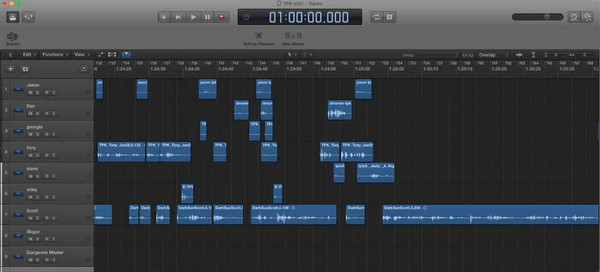
Шаг 3 Кроме того, удалите очевидные ошибки или неловкие сцены, например, если вы произвели громкий кашель, чихание или фоновый шум или случайно заговорили над вашим гостем.
Шаг 4 Теперь мы будем использовать звуковой дизайн, чтобы улучшить качество вашего звука. Звуковой дизайн фокусируется на звуковых элементах. Итак, начнем с того, что звуковое оформление создает незабываемое интро и аутро, которые. Затем используйте музыку, чтобы улучшить историю подкаста, что может добавить эмоций в ваш аудиоподкаст.
Шаг 5 Чтобы оживить ситуацию, вы можете стратегически добавить звуковые эффекты в свой подкаст. Можете добавить парам пам после того, как пролил шутку или что-то ха-ха эффекты для вашего подкаста.
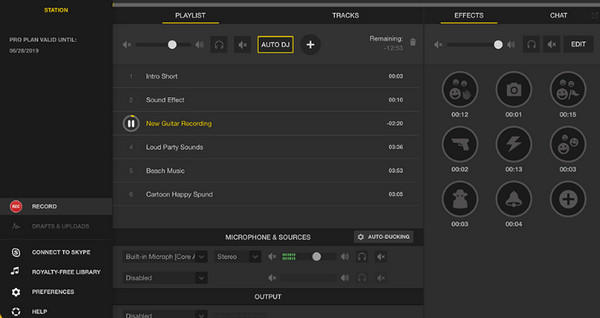
Шаг 6 Вы также можете использовать шумоподавление, чтобы придать вашему подкасту ясность и лаконичность. Вы можете удалить фоновый шум, использовать деверберацию или удалить взрывные звуки и эссинг.
Вы можете задаться вопросом, какое приложение вы можете использовать при редактировании аудиоподкаста. Существует множество аудиоредакторов подкастов, которые вы можете загрузить для редактирования своих подкастов. Поэтому постоянно читайте этот пост, чтобы узнать, какое приложение лучше всего подходит для записи и редактирования вашего подкаста.
Часть 3. Как записать аудио для подкаста
Запись аудиоподкаста иногда может быть сложной задачей, потому что только несколько программ могут помочь вам записать звук. Но вам не нужно беспокоиться, потому что в этой части мы покажем вам процесс и приложение для записи звука для подкаста.
Захват экрана Tipard это самый простой инструмент, если вам нужен аудиорекордер для подкастов. Это удивительное программное обеспечение имеет простой пользовательский интерфейс, что делает его удобным для начинающих. Кроме того, это приложение позволяет записывать звук через микрофон или системный звук. Кроме того, он имеет микшер громкости или функцию проверки звука, чтобы узнать, является ли звук, который вы записываете, идеальным. Что еще отлично в этом приложении, так это то, что вы можете установить расписание для записи, даже когда вас нет рядом. Удивительно, правда?
Кроме того, с помощью Tipard Screen Capture вы можете записывать аудиофайлы и сохранять их со 100% исходным качеством. Он также поддерживает большинство стандартных аудиоформатов, таких как MP3, AAC, M4A или WMA. Кроме того, его можно загрузить во всех операционных системах, включая Windows, macOS и Linux.
Как записать звук для подкаста с помощью Tipard Screen Capture
Шаг 1Сначала скачайте и установите Захват экрана Tipard нажав Скачать Кнопка ниже. После установки немедленно откройте приложение.
Шаг 2В главном пользовательском интерфейсе программы вы увидите три варианта. Щелкните Audio Recorder для записи звука.
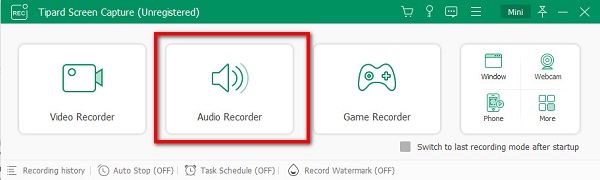
Шаг 3И в следующем пользовательском интерфейсе выберите, на какой носитель вы хотите записать звук. Вы можете выбрать между Системный звук или микрофон.
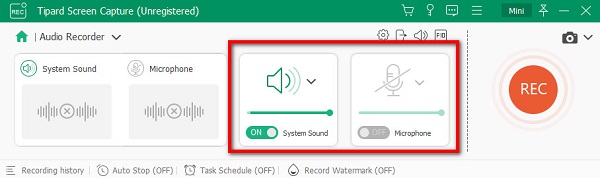
Шаг 4Затем нажмите на красный REC кнопку, чтобы начать запись звука.
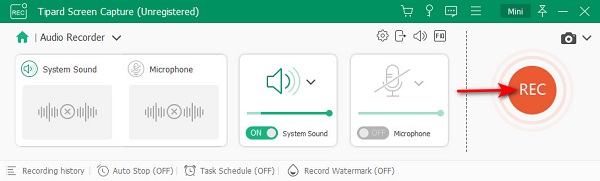
Шаг 5Когда вы закончите запись звука, нажмите Stop кнопку со значком, чтобы закончить запись. Затем у вас будет предварительный просмотр вашего аудио. Щелкните Готово кнопку, чтобы сохранить результат.
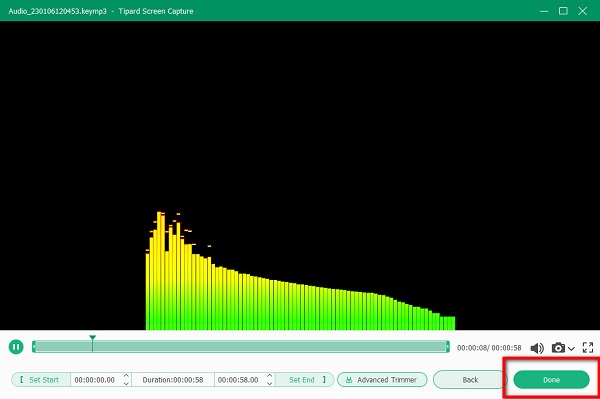
Часть 4. Редактировать аудио для подкаста
Доступно Tipard Video Converter Ultimate, вы можете легко редактировать аудио для подкастов. Этот аудиоредактор для подкастов позволяет сжимать, усиливать, синхронизировать и обрезать звук. Кроме того, он поддерживает практически все аудиоформаты и прост в использовании. Кроме того, это не влияет на качество вашего звука, когда вы используете его для редактирования звука. Итак, если вы хотите отредактировать аудио, ознакомьтесь с функциями редактирования аудио, которые вы можете использовать в Tipard Video Converter Ultimate.
Аудио Компрессор
Для Аудио Компрессор, вы можете изменить настройки звука, такие как размер, формат, канал, частота дискретизации и битрейт вашего аудио.
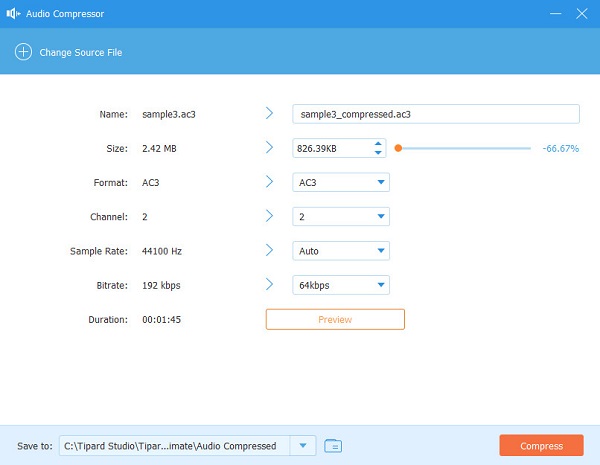
Volume Booster
С помощью функции Volume Booster в Tipard Video Converter Ultimate вы можете регулировать уровень громкости и задержку звука.
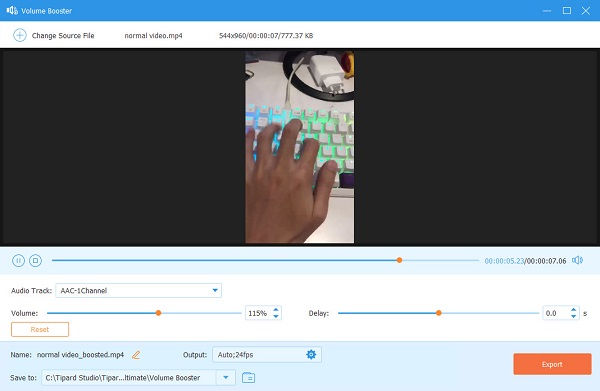
Аудио Синхронизация
Еще одна функция для редактирования аудио с помощью Tipard Video Converter Ultimate — это Audio Sync. Audio Sync может помочь вам синхронизировать звук с видео.
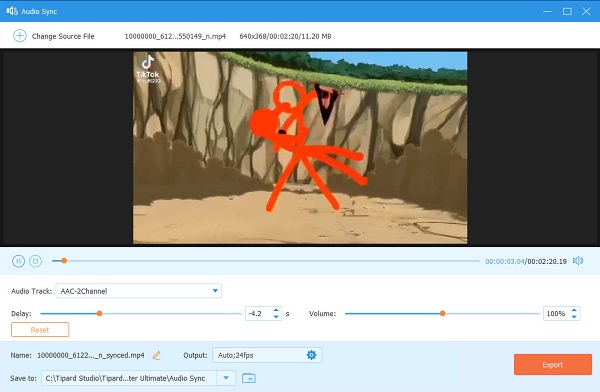
Аудио триммер
На панели конвертера приложения вы можете загрузить аудиофайл и обрезать его. С его помощью вы можете вырезать ненужные части вашего аудио.
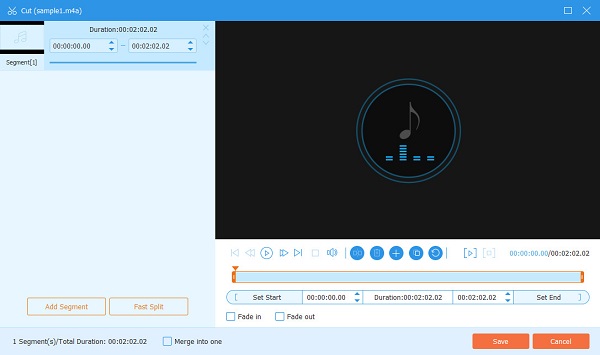
Часть 5. Часто задаваемые вопросы о том, как сделать аудио для подкаста
Где я могу найти аудио для подкастов?
Вот некоторые из самых популярных приложений, в которых вы можете найти аудиоподкаст:
iTunes
Гугл игры
Брошюровщик
TuneIn
Что используют аудиоподкастеры?
Аудиоподкастеры обычно используют программное обеспечение для записи звука, программное обеспечение для редактирования и DAW при записи аудиоподкастов.
Какой аудиоформат наиболее распространен для записи аудиоподкастов?
Файлы MP3 являются наиболее распространенным аудиоформатом для записи и обмена аудиоподкастами.
Заключение
Вся необходимая информация, которую вам нужно знать о записи и редактировании аудио подкаст написано в этом посте. Поэтому, если вы хотите начать записывать свой аудиоподкаст, используйте Захват экрана Tipard. А если вы хотите отредактировать аудио после записи, скачайте Tipard Video Converter Ultimate сейчас.







